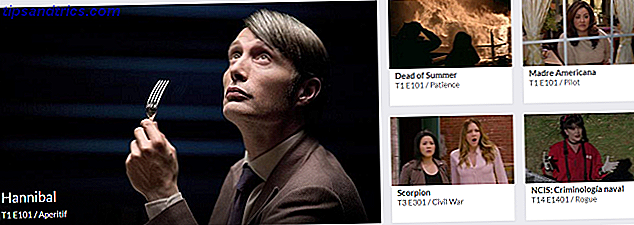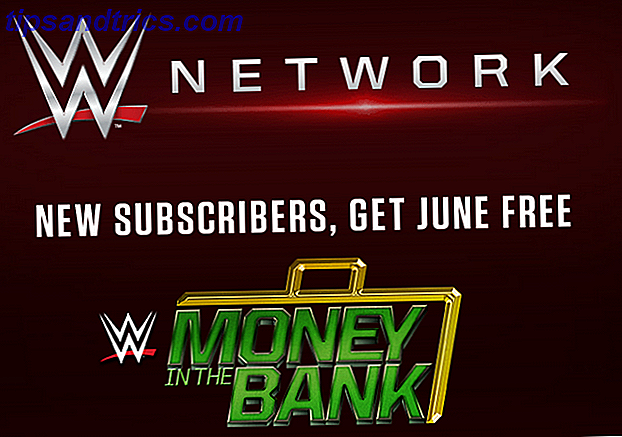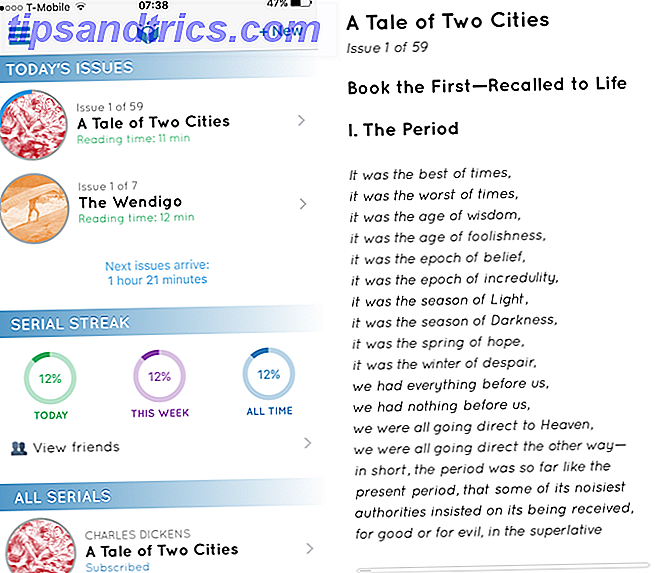Google Disk har kommet langt fra å være en online-bare, dokumentfremviser og redigeringsprogram. Fra å administrere filene dine for å samarbeide på Dokumenter, er Drive en fullstendig fungerende kontorpakke. Det mange mennesker ikke skjønner er evnen til å gjøre langt mer enn bare å se PDF-filer.
Lås opp nøkkelarket "Essential Google Drive Keyboard Shortcuts" nå!
Dette vil registrere deg på vårt nyhetsbrev
Skriv inn e-postlåsingen Les vår personvernpolicyDisken har noen innfødte funksjoner som allerede gjør det til et flott PDF-verktøy, men de kompatible tredjeparts Drive-appene forlener nytten og funksjonaliteten. La oss ta en titt på ti fantastiske måter du kan grøft Adobe Acrobat Reader til, og få Google Disk til å fungere for deg enda bedre.
Innfødte egenskaper
Lagre til Google Disk fra Chrome
Google Chrome er en kjempeflott PDF-visning, og Mihir viste oss hvordan Chromes innebygde seer kan gjøre langt mer enn å lese PDF-filer, hvorav en lagde nettsider til datamaskinen som PDF-filer. Det du kanskje ikke vet, er imidlertid om du er logget inn i Chrome, kan du også lagre til Google Disk.
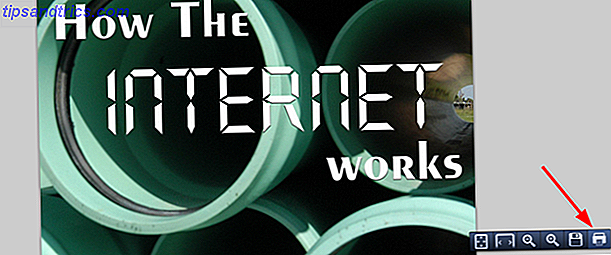
Klikk på Skriveren nederst til høyre, og klikk deretter på Endre- knappen i stedet for å skrive ut. Rull ned forbi lokale destinasjoner i Google Cloud Print- delen, der du vil se Lagre i Google Disk .
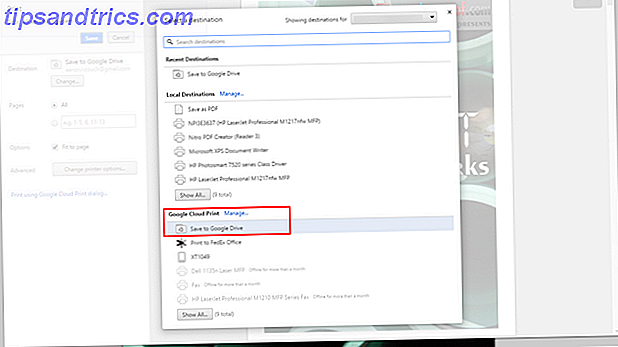
Søk tekst fra PDF-filer (OCR)
OCR (Optical Character Recognition) er en teknologi som gjør at tekst fra bilder og PDF-filer kan leses og konverteres til et søkbart og redigerbart dokument. For å gjøre dette i Google Disk, høyreklikk på en PDF, og åpne deretter med> Google Dokumenter . Når du har åpnet det i Google Dokumenter-format, lagrer du det igjen, og du vil få søkbar dok.
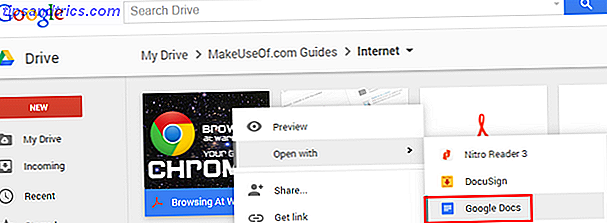
Eksporter eventuelle dokumenter til PDF
Hvis du har et annet dokument enn en PDF, som du vil konvertere til PDF, er prosessen enkel. På det åpne dokumentet, klikk Fil> Last ned som> PDF-dokument .
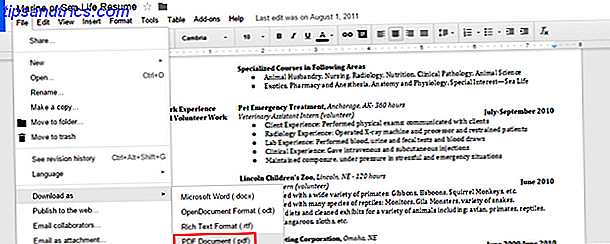
TIPS: Synkroniser filen umiddelbart i Google Disk ved å lagre den i den lokale Google Disk-mappen. Nå trenger du ikke en gang å laste opp filen manuelt til Google Disk.
Skann til PDF med mobilappen
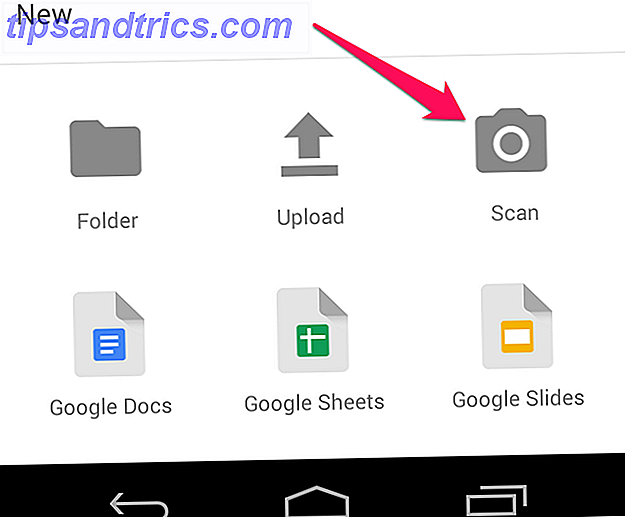
Lagre kvitteringer, håndskrevne notater og annen informasjon Skann og administrer kvitteringer, lagre plass, papir og tid Skann og administrer kvitteringer, spare plass, papir og tid Papirkvitteringer er lett tapt og vanskelig å finne når du trenger dem mest. Heldigvis går digital løsning på begge disse problemene. Les mer til skyen er en fordel å gå papirløs 6 tips for å hjelpe deg å gå papirløs på Android 6 tips for å hjelpe deg å gå papirløs på Android Din Android-telefon kan hjelpe deg med å gå papirløs, erstatte alle disse stykkene med en enkelt enhet i din lomme og litt skylagring. Les mer, spesielt med Google Disks OCR-teknologi. For å komme i gang, klikk bare på "kameraikonet", merket Scan .
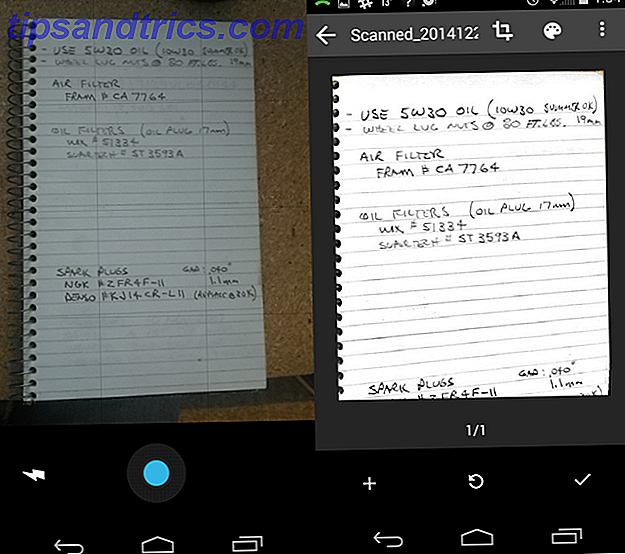
Dokumentskanneren for Google Disk (bare Android) er virkelig ganske imponerende. Den registrerer automatisk kantene på papiret og endrer bildet til en høy kontrast for å få fram teksten. Etter at bildet er tatt, ser du noen redigeringsalternativer øverst til høyre. Plustegnet "+" nederst til venstre lar deg sette flere bilder sammen og laste opp som en enkelt PDF. Når du er ferdig, klikk på "merket" i nedre høyre hjørne og fortsett å navngi og lagre filen i en mappe i Google Disk.
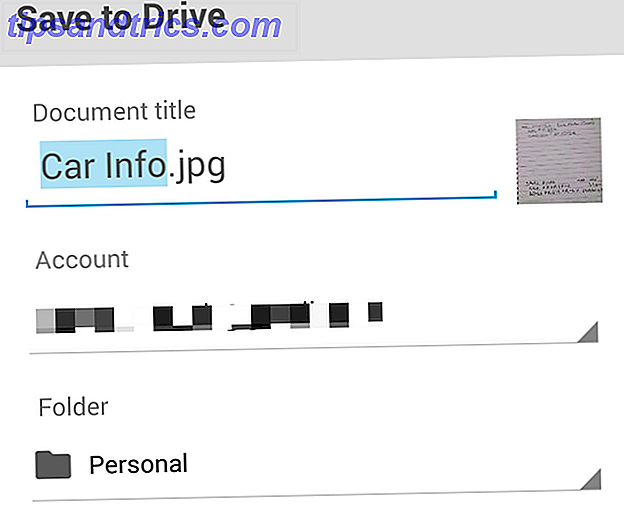
Google Disk Add-ons
Noter filer med bemerkelsesverdig PDF
Merkbar PDF er en nettleserutvidelse og app som gjør Chrome til den ultimate PDF-leseren. Med muligheter for å markere, gjennomstreke, understreke og legge til kommentarer og tekst, vil du bli presset hardt for å finne et mer intuitivt og omfattende tillegg for Google Disk.
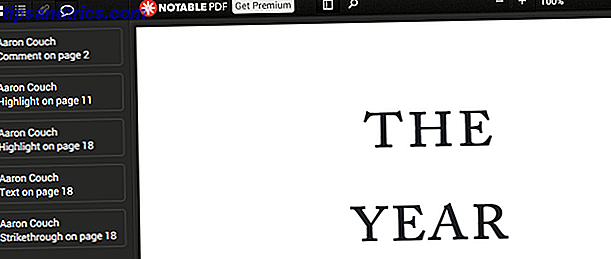
Premium-planen går for $ 12 / år, og gir deg muligheten til å jobbe offline, signere PDF-filer og dele og fusjonere dem, blant andre funksjoner. Men ikke bekymre deg - hvis du vil signere, splitte og slå sammen PDF-filer, og ikke motsette seg bruk av tilleggsutvidelser, har jeg noen gode anbefalinger.
Fyll ut og skriv PDF-filer
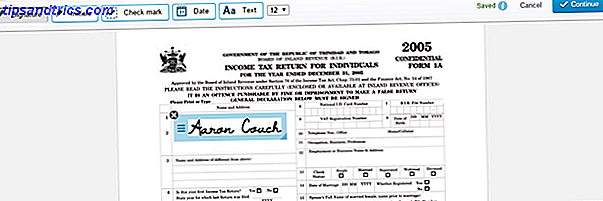
Chrome's innebygde PDF-visningsprogram fungerer perfekt for å fylle ut interaktive PDF-filer, men hvis du må legge til merker, signaturer eller repeterende opplysninger, vil du kanskje se på en tjeneste som HelloSign (vist ovenfor) eller DocuSign (vist nedenfor).
Begge har moderne grensesnitt slik at du lett kan finne veien rundt, selv om jeg vil si at HelloSign er mye lettere på dette området. DocuSign og HelloSign tillater deg også å tegne eller importere et bilde av signaturen din.
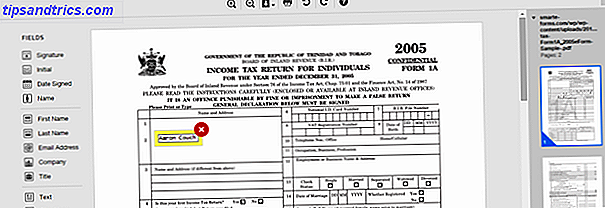
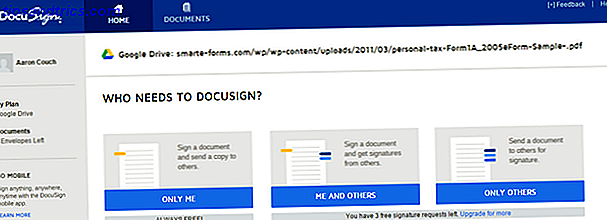
De gratis kontoene er veldig like også. Hvis du skal samarbeide og dele mange PDF-filer, kan du vurdere en premium-konto. HelloSign lar deg sende 3 dokumenter hver måned gratis, hvor DocuSign tillater at du kun sender tre totalt . Signering (men ikke deling) fra tjenestene er alltid gratis.
Ærlig omtale: RightSignature har ganske gode anmeldelser og synes å gjøre det bra også. To negativer er det litt daterte grensesnittet og enkel navigering rundt appen. Men det er fortsatt et flott verktøy verdt å nevne.
Faks PDF-filer med HelloFax
HelloFax - fra de samme beslutningstakere som HelloSign - er en tjeneste som lar deg sende og motta fakser, uten en faksmaskin. Det er gratis, men det har begrensninger: Faksing docs opp til 5 / måned, ingen mulighet til å sende e-post til faks, motta fakser eller fakse til flere mottakere. Hvis du vil ha noen av disse tingene, er den billigste planen $ 9, 99 / mo. Men for å sende sporadisk faks, er det flott.
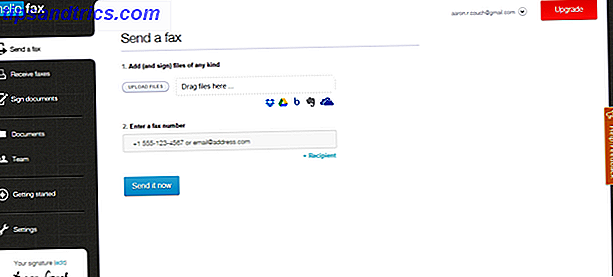
Slå sammen flere PDF-filer
PDF Mergy er mitt valgfrie valg ved sammenslåing av PDF-filer. Det er enkelt og det fungerer. Hvis PDF-ene er på samme sted i Google Disk, velger du dem, høyreklikk, hold musepekeren over "Åpne med" og klikk "PDF Mergy". Filene blir automatisk importert til PDF Mergy-nettstedet. Du kan også enkelt flytte dem, dra og slipp flere filer eller velg filer fra Google Disk.
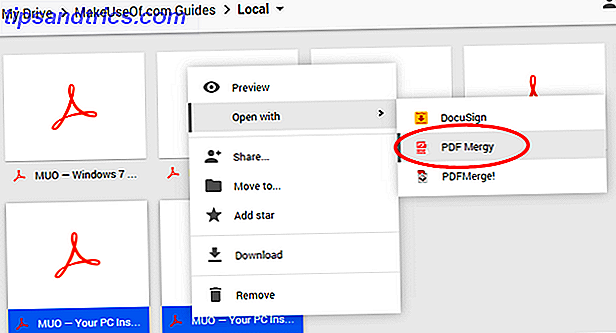
Når du er fornøyd, klikker du på den blå "Merge" -knappen. Du blir bedt om å navngi og lagre lokalt eller til Google Disk.
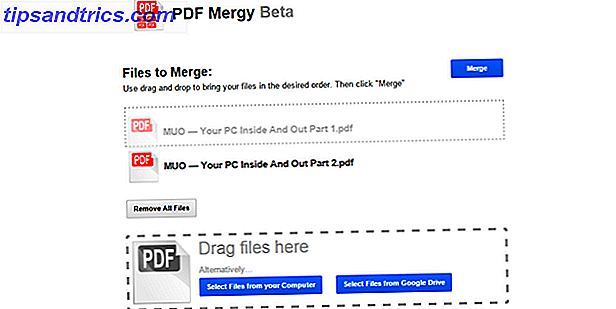
Et annet PDF-fusjonsverktøy kalles PDFMerge!, Men i tillegg til det travle grensesnittet, integreres det ikke veldig godt i Google Disk. Selv om det vil vises i høyreklikkmenyen ved valg av flere filer, importerte de ikke dem lett når jeg klikket på det, noe som forvekslet meg litt. Fungerer det fortsatt? Ja, men PDF Mergy slår det med sin enkelhet.
Bruk PDFSplit! Å dele PDF-filer
Nå som jeg nettopp har basert PDFMerge !, kommer jeg til å vende tilbake og anbefale et av sine søsterverktøy, PDFSplit! Grensesnittet har det samme ikke så snille grensesnittet som PDFMerge! og andre i oppstillingen, men det viktigste er det, og det er alt du kan spørre. Når PDF-filen er åpen i Google Disk, klikker du "Åpne med" i topplinjen og velger PDFSplit!
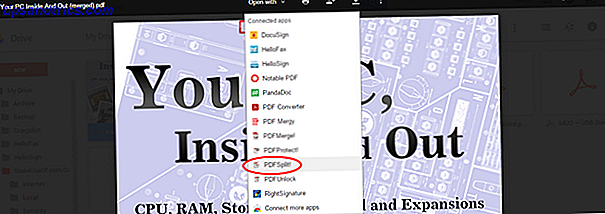
En gang på PDFSplit! siden, vil du se at filen allerede er der, og kan skrive inn hvilke sider du vil dele fra PDF-filen. Du gjør dette flere ganger ved å klikke på den røde "+ Mer" -knappen. Sjekk noen av de ekstra alternativene og klikk på "Split!"
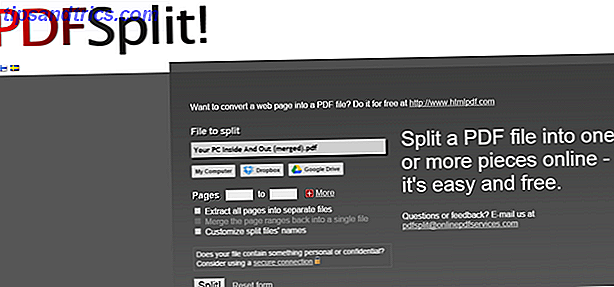
Beskytt PDF-ene dine
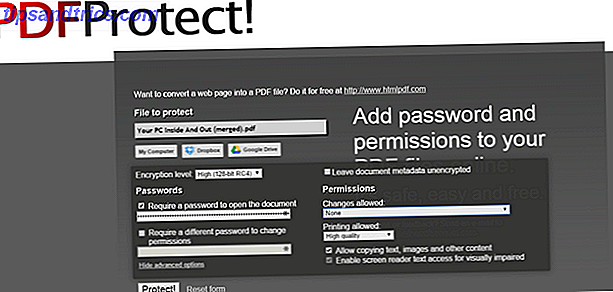
PDFProtect! lar deg passordbeskytte og angi begrensninger til en PDF. Kryptering var så bra, at PDFUnlock! kunne ikke engang sprekke det ... dermed forlot jeg verktøyet ut av oppskrivningen. PDFProtect! ser ut til å være den eneste Google Drive-tillegget med muligheten til å passordbeskytte og kryptere PDF-filer.
Hvilke Google Drive PDF-verktøy elsker du?
Google Disk er et kraftig verktøy 7 Virkelig enkle tips for å administrere filer og mapper på Google Drive 7 Virkelige enkle tips for å administrere filer og mapper på Google Disk Det er mye du kan gjøre med 15 GB ledig lagringsplass. I siste instans betyr å administrere det godt å vite hvordan du håndterer filene og mappene du vil beholde på Google Disk. Disse tipsene hjelper. Les mer, hvorav en del skyldes evnen til å jobbe med tredjeparts programvare for å utvide funksjonaliteten. 5 Add-ons for Google Disk Du må bruke 5 tilleggsverktøy for Google Disk Du må bruke Google Dokumenter og Google regneark er begge utrolig gratis tjenester, men når du inkluderer noen av tilleggene som er oppført her, kan det puste nytt liv inn i disse verktøyene. Les mer . Det er sannsynligvis noen verktøy jeg savnet 7 Free Online PDF-verktøy som kan spare deg mye arbeid 7 Gratis Online PDF-verktøy som kan spare deg mye arbeid Weben er full av flotte, små verktøy som kan hjelpe deg med å endre PDF-filer uten å bryte en svette. La oss se på mindre kjente PDF-oppgaver som kan komme til nytte for deg. Les mer, og andre jeg med hensikt utelatt fordi de ikke gjorde det bra. Men jeg er nysgjerrig på å høre dine kreative måter å bruke Google Disk og verktøyene som følger med dine strategier. Hvilke Google Drive PDF-verktøy elsker du? Del i kommentarene nedenfor.